
Sisällysluettelo:
- Kirjoittaja John Day [email protected].
- Public 2024-01-30 09:02.
- Viimeksi muokattu 2025-01-23 14:44.
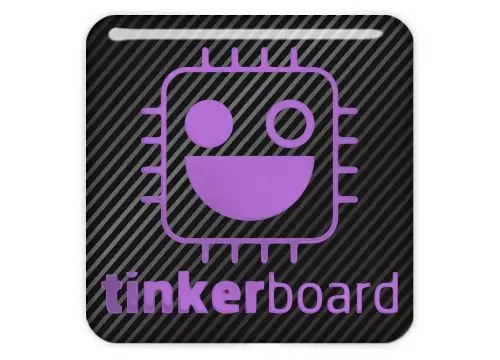
Tässä ohjeessa aion käyttää python3.5 ja django 1.11.5
Vaihe 1: Vaatimukset
Tarvittavat komponentit:
- Tinker -levy, jossa on tinker os 2.0.1 ja vnc
- TightVNC-katseluohjelmisto tai liitä työpöytä, hiiri ja näppäimistö tinkerboardiin
- aktiivinen Internet -yhteys
- get_pip -tiedosto
Vaihe 2: Toimenpide
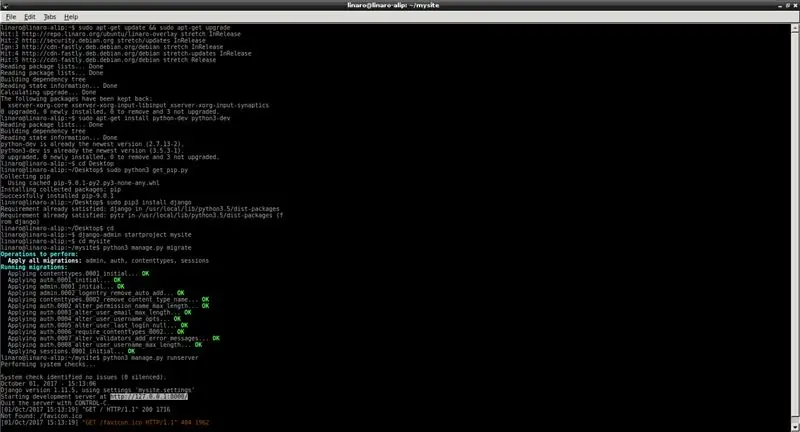
Varmista, että liimalevy on yhdistetty Internetiin.
Lataa get_pip.py -tiedosto
Avaa konsoli ja kirjoita seuraava koodi. Jos käytät tightvncviewer -ohjelmaa, selvitä sitten Tinker Boardin IP -osoite, kirjaudu sisään ja avaa konsoli
"sudo apt-get install update && sudo apt-get install update"
sudo apt-get install python-dev python3-dev
siirry osoitteeseen get_pip.py
minun tapauksessani se on Desktopissa
"cd -työpöytä"
suorita tämä tiedosto seuraavalla komennolla
"sudo python3 get_pip.py"
tämä asentaa pipin tinkerboardille
nyt voit käyttää pipiä Djangon asentamiseen kirjoittamalla seuraava komento
sudo pip3 asenna django
siirry kotihakemistoosi
CD
kirjoita seuraava komento ensimmäisen django -verkkosivuston luomiseksi
"django-admin startproject mysite"
mysite -sivuston sijaan voit antaa minkä tahansa nimen.
siirry kyseiseen hakemistoon
cd mysite
soveltaa siirtoja
"python3 manage.py migrate"
ajaa verkkosivustoa
"python3 manage.py runserver"
vierailu osoitteessa
jos et saa virheitä, se toimii täydellisesti.
Sitähän sinä olet tehnyt
Vaihe 3: Valmis
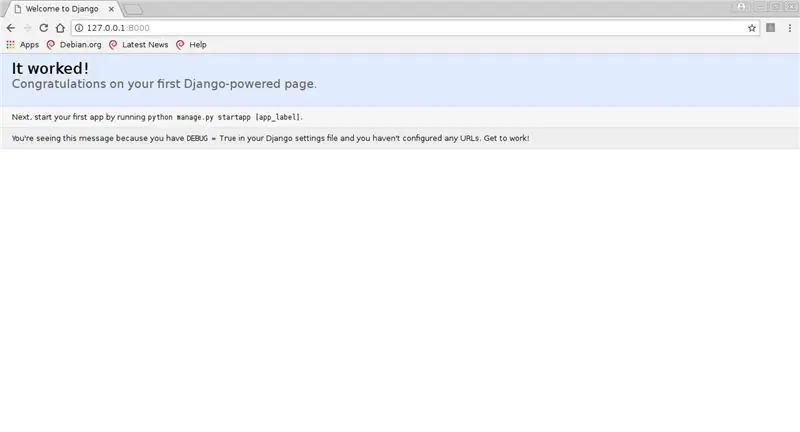
Kiitos
jos sinulla on kysyttävää, lähetä minulle sähköpostia osoitteeseen [email protected]
seuraa minua facebookissa
Suositeltava:
Asenna hehkulamppu uudelleen LEDiin: 7 vaihetta

Vaihda hehkulamppu LED -valoon: olin asentanut taloni kuistille 500 W hehkulamppuvalon niin monta vuotta. Mutta ajattelin, että 500 W kannattaa yrittää muuttaa se moderniksi ja energiakonservatiiviseksi. Etsiessäni Internetiä jotain, jota kutsutaan l
Asenna täysi Windows 10 Raspberry Pi: hen!: 5 vaihetta

Asenna täysi Windows 10 Raspberry Pi: hen!: Raspberry Pi on loistava levy monien asioiden tekemiseen. On monia ohjeita, kuten IOT, kotiautomaatio jne. Tässä ohjeessa näytän sinulle, kuinka voit käyttää koko Windows -työpöytää Raspberry PI 3B -laitteellasi
Asenna Linux Windowsille!: 12 vaihetta

Linuxin asentaminen Windowsille !: Tervetuloa Linuxin Windows -asennusohjeisiin! Tämän ohjejoukon tarkoituksena on auttaa aloittelijoita määrittämään komentorivillä Ubuntu Linux -järjestelmä Windows-koneelleen ja yhdistämään Windows-tiedostot linux-järjestelmään. Linux -alijärjestelmä
Asenna ja asenna Shinken Network Monitor Raspberry Pi: lle: 14 vaihetta

Shinken Network Monitorin asentaminen ja asentaminen Raspberry Pi -laitteeseen: HUOMAUTUS: shinken päivitettiin viimeksi MAR2016: ssa vakaaseen versioon 2.4.3. Niinpä muutama vuosi sitten siirryin muihin tapoihin tehdä kotiverkon valvontaa. Lisäksi php5 ei näytä olevan saatavilla.Älä siis käytä tätä ohjeistusta! Asenna
Asenna ROS Kinetic, TurtleBot3, Raspicam Raspberry Pi -laitteeseen 4b: 5 vaihetta

Asenna ROS Kinetic, TurtleBot3, Raspicam Raspberry Pi 4b: TurtleBot3 Burgerin mukana tulee Raspberry Pi 3 B/B+, eikä se tue uutta (9/2019 alkaen) Raspberry Pi 4b -versiota. Seuraa alla olevia ohjeita saadaksesi TurtleBot3: n toimimaan Raspberry Pi 4b: llä, mukaan lukien ROS Kineticin rakentaminen Raspberry Pi 4b Raspbian -lähteistä
